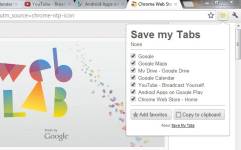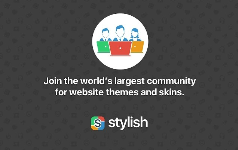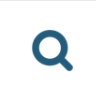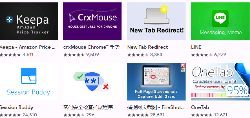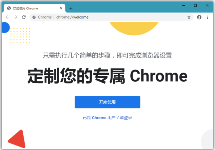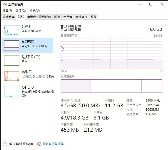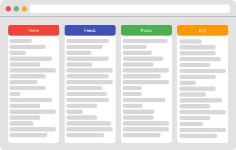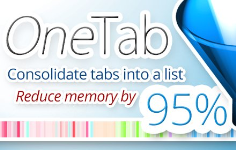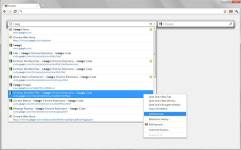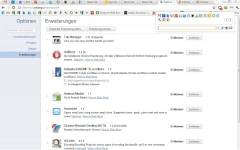作为一名经常需要上网找资料的人来说,打开一堆的标签页是很正常的,但如果标签页打开过多会导致很难找到需要的那个标签页,如图:

为此我们介绍了很多标签页管理插件, 比如oneTab、Toby:管理你的tab页、Aerys - 标签页管理等等,但很多小伙伴都不知道其实早在去年的3月底谷歌浏览器就针对这个问题推出来鼠标悬停预览标签页的功能。也就是说,你只需要把鼠标移动到标签页上方,就可以立刻看到该标签对应的网页标题、url、图片预览。效果如图:
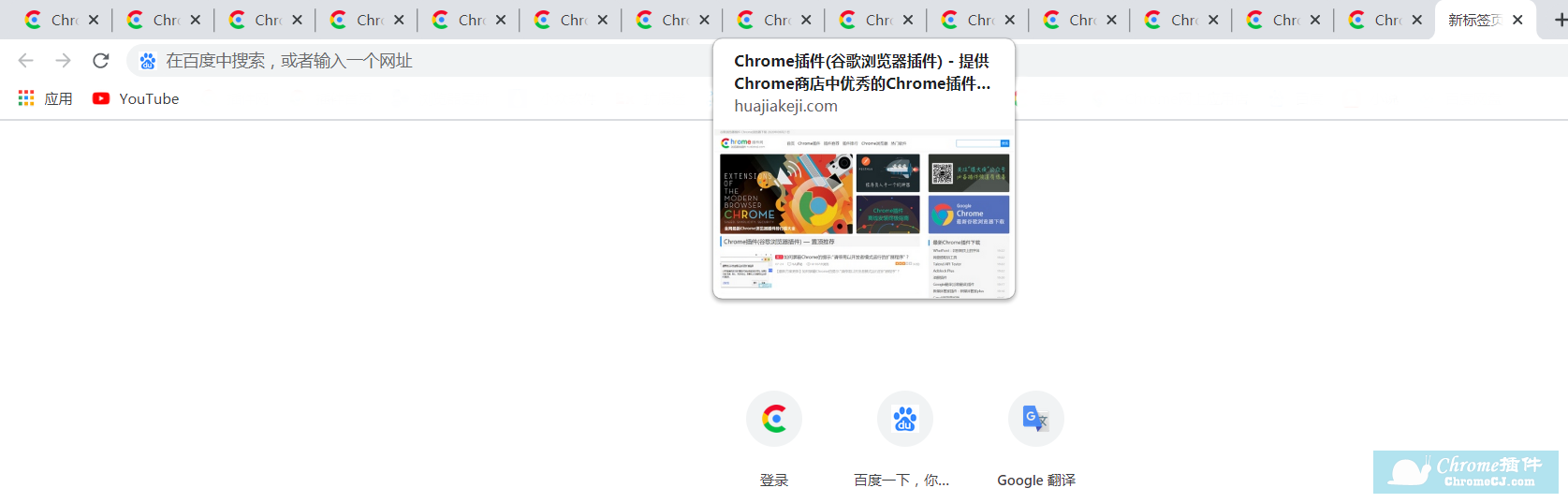
最棒的是从鼠标指针停留到预览显示之间,几乎没有时间差,响应速度非常快,这样就能很快找到需要的标签页了。
chrome浏览器如何打开鼠标悬停预览标签页功能
由于Chrome浏览器中的「标签预览」依然属于实验性功能,需要大家手动开启。
1、首先打开谷歌浏览器并在地址栏中输入chrome://flags/#tab-hover-cards,然后会出现下图:

2、将Tab Hover Cards和Tab Hover Cards Images后面的选项,都调整为【Enabled】即可。最后,设置完成后,重启浏览器,就可以使用鼠标悬停预览标签页功能了。
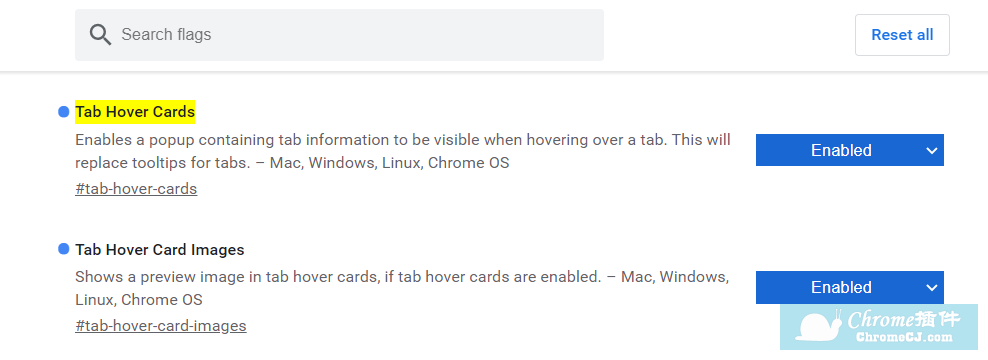
小结
谷歌浏览器通过不断的更新推出了很多功能,比如最近新增的“扩展管理”功能,它能替代扩展管理器(Extension Manager)等插件,今天小编又介绍了一种标签页预览功能,又替代了一些标签页管理插件,不断的更新使得浏览器越来越完善了。
查看更多


 4.4 分
4.4 分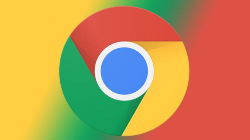
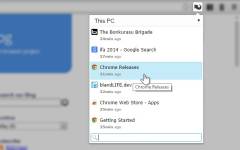
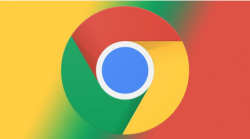
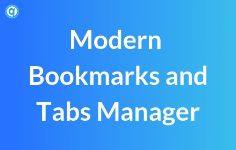
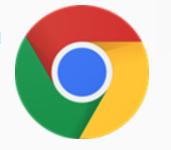
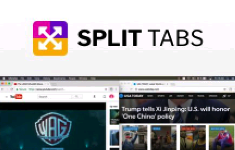






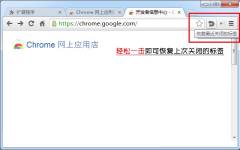
 3.4 分
3.4 分